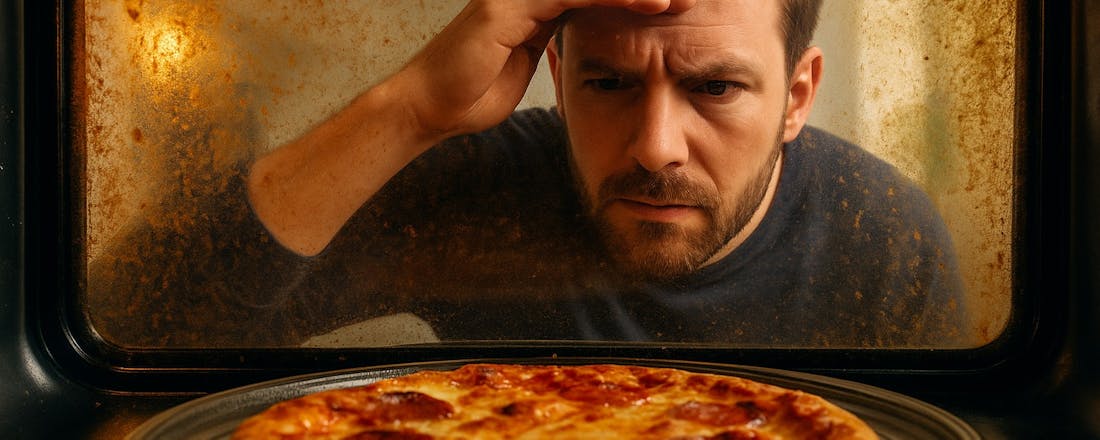Privacy op Facebook
De laatste tijd is er veel te doen over de manier waarop Facebook met uw persoonlijke gegevens omgaat. Bent u gesteld op uw privacy? Met deze tips en trucs kunt u ervoor zorgen dat uw persoonlijke informatie maximaal beschermd is!
1. Snel instellingen aanpassen
Onlangs heeft Facebook het makkelijker gemaakt om uw privacyinstellingen te wijzigen. Klik rechtsboven op Account, Privacyinstellingen of ga naar Facebook. Er zijn vier snelle voorkeursinstellingen beschikbaar: Iedereen, Vrienden van vrienden, Alleen vrienden en Aanbevolen. De standaardinstelling is Aanbevolen. 'Aanbevolen' klinkt natuurlijk goed, maar u moet weten dat u met deze standaard instellingen behoorlijk wat informatie openbaar maakt. Zo zijn uw status, foto's en berichten, biografie, favoriete uitspraken en wie uw Facebook-vrienden zijn te zien voor alle Facebook-gebruikers. En omdat het een kleine moeite is om een Facebook-account aan te maken, heeft praktisch elke internetgebruiker toegang tot deze gegevens. Als dit niet is wat u wilt (en dat kunnen we ons goed voorstellen), verander dan deze instelling naar Alleen vrienden. Klik vervolgens op de knop Deze instellingen toepassen.
©PXimport
Met de aanbevolen standaard instellingen zijn nog behoorlijk veel gegevens openbaar.
2. Persoonlijke privacyinstellingen
Hoewel de privacyinstelling Alleen vrienden al een hele verbetering is, kunt u de instellingen nog veel verder naar uw hand zetten. Klik op de link Instellingen aanpassen. U krijgt nu een flinke lijst te zien van onderdelen en mogelijkheden van Facebook. Deze lijst is in drie categorieën onderverdeeld: Dingen die ik deel, Dingen die anderen delen en Contactgegevens. Elk van deze onderdelen en opties kunt u aanpassen naar eigen wens. Hebt u gekozen voor Alleen vrienden, dan ziet u dit achter elk onderdeel terug. Hoewel dit wellicht de beste optie lijkt, kunt u de toegang tot uw informatie nog verder dichtgooien. Wilt u bijvoorbeeld niet dat uw geboortedatum (die u van Facebook verplicht moet invullen bij het aanmelden) voor anderen zichtbaar is, dan doet u dit als volgt. Klik bij Geboortedatum op de knop Alleen vrienden en kies vervolgens voor Aanpassen. Er verschijnt nu een klein schermpje, kies achter Deze personen voor Alleen ik. Klik daarna op Instelling opslaan. Zoals u ziet, staat er nu achter Geboortedatum Aangepast in plaats van Alleen vrienden. Uw geboortedatum is voortaan enkel door u te zien en is verborgen voor alle andere Facebook-gebruikers! Dit kunt u uiteraard ook voor de andere privacyinstellingen doen.
©PXimport
U kunt uw privacy nog verder vergroten door opties alleen zichtbaar te maken voor uzelf.
3. Bekijk een voorbeeld
Als u uw privacyinstellingen aan het aanpassen bent, is het handig om te bekijken hoe anderen uw profiel zien. Dit kan heel eenvoudig: klik rechtsboven op de knop Voorbeeld van mijn profiel. U krijgt nu te zien hoe de meeste mensen uw profiel zien, dus Facebook-gebruikers waar u niet mee bevriend bent. Hebt u gekozen voor Alleen vrienden, dan kunnen andere mensen alleen uw naam, uw (eventuele) profielfoto en uw geslacht zien. Deze gegevens zijn niet verder te beschermen en zijn standaard openbaar voor alle Facebook-gebruikers. Als u wilt zien hoe een bepaald persoon waarmee u wél bevriend bent uw Facebook-profiel zal zien, dan kunt u de naam van deze vriend invoeren in het tekstveld bovenin de pagina. Deze functie is vooral handig als u vrienden of lijsten aangepaste toegang hebt gegeven tot bepaalde gegevens. Hier komen we in de volgende tips op terug.
©PXimport
Bekijk uw profiel door de ogen van andere Facebook-gebruikers.
4. Beperkte toegang
Behalve dat u bepaalde onderdelen van uw profiel kunt blokkeren voor alle andere mensen, zoals u in tip 2 kunt lezen, kunt u dit ook voor bepaalde personen doen. Stel dat u niet wilt dat uw neefje van acht bepaalde foto's te zien krijgt, of dat een collega kan zien wat uw politieke voorkeur is, dan kunt u dit via de privacyinstellingen regelen. Klik weer op het knopje achter de instelling die u wilt aanpassen, bijvoorbeeld achter Geloofsovertuiging en politieke voorkeur en klik op Aanpassen. Bij Verbergen voor vult u de eerste letters van een naam in en selecteert u de gebruikers voor wie u deze informatie geheim wilt houden. U kunt hier zoveel namen kwijt als u wilt. Als u klaar bent, klikt u op Instelling opslaan. Om te controleren of de actie gelukt is, klikt u op Voorbeeld van mijn profiel en voert u de naam in van de persoon die u zojuist hebt geblokkeerd. Zo weet u zeker dat uw instellingen correct zijn!
©PXimport
U kunt specifieke informatie verbergen voor bepaalde personen.
5. Lijsten maken
Als u veel Facebook-vrienden hebt, dan kan het aanpassen van uw privacyinstellingen een stuk eenvoudiger wanneer u gebruikmaakt van lijsten. Net zoals u bepaalde informatie voor een persoon kunt verbergen (zie vorige tip), kunt u dit ook direct voor een hele groep mensen doen. Zo kunt u bijvoorbeeld een lijst maken met collega's of familie. Om een lijst aan te maken, klikt u rechtsboven op Account, Vrienden bijwerken. Klik aan de linkerkant onder Lijsten op Vrienden. Klik op de knop Nieuwe lijst maken en kies een toepasselijke naam voor uw nieuwe lijst. U kunt direct kiezen welke vrienden u aan de lijst wilt toevoegen, maar dit kan ook altijd nog achteraf. Klik ten slotte op Maak Lijst. U kunt mensen overigens aan meerdere lijsten toevoegen, om zo onderscheid te kunnen maken voor bepaalde personen en onderdelen.
©PXimport
Gebruik lijsten om uw Facebook-vrienden te categoriseren.
6. Lijsten gebruiken
Nu u een of meerdere lijsten hebt aangemaakt, gaat u weer naar Account, Privacyinstellingen. Klik op Instellingen aanpassen. Net zoals u in tip 4 hebt gedaan, kunt u nu de toegang tot bepaalde onderdelen ontzeggen aan een groep mensen. Klik op de knop achter het onderdeel dat u wilt wijzigen en vul nu bij Verbergen voor de naam van de lijst of lijsten in. Klik op Instelling opslaan om de aanpassingen door te voeren.
©PXimport
Met lijsten kunt u snel uw privacyinstellingen voor een hele groep personen wijzigen.
7. Selectief zichtbaar maken
In plaats van de toegang tot onderdelen te blokkeren voor personen of lijsten, kan het ook andersom. Misschien wilt u slechts enkele personen toegang verlenen tot bepaalde informatie? Dan is het handiger om alleen die personen (of een lijst met personen) te selecteren. Kies dan bij Zichtbaar maken voor de optie Bepaalde personen, vul de naam van de personen of lijst in en klik op Instelling opslaan. Deze informatie is dan standaard voor iedereen geblokkeerd, behalve voor de mensen die u hebt geselecteerd.
©PXimport
Andersom kan ook: geef alleen toegang aan bepaalde personen of lijsten.
8. Privacy nieuwe fotoalbums
Een van de meest gebruikte mogelijkheden van Facebook is het delen van foto's. Maar wanneer u niet wilt dat iedereen uw foto's kan bekijken - bijvoorbeeld omdat u bepaalde foto's alleen wilt delen met een select gezelschap - dan kunt u dat ook hier aangeven. Wanneer u een nieuw album aanmaakt, kunt u de privacyinstellingen direct al instellen. Klik op de knop achter Privacy en kies voor Aanpassen. Kies de instellingen die u wenst en klik op Instelling opslaan.
©PXimport
Wanneer u een nieuw fotoalbum aanmaakt, vergeet dan niet de privacy in te stellen.
9. Privacy bestaande fotoalbums
Ook van bestaande fotoalbums kunt u de privacyinstellingen bewerken. Selecteer een album en klik bovenin op Info bewerken. Klik op de knop achter Privacy en pas de privacyinstellingen aan. Sluit af door op de knop Wijzigingen opslaan te klikken. Overigens kunt u alleen de privacy op albumniveau instellen, alle foto's nemen de instellingen van het album waarin ze geplaatst zijn over.
©PXimport
Ook de privacyinstellingen van bestaande albums kunt u wijzigen.
10. Vriendenlijst verbergen
Standaard is Facebook zo ingesteld dat uw vrienden kunnen zien met wie u allemaal bevriend bent op Facebook. Nu kan het zijn dat u dit liever niet hebt. Dit regelt u als volgt. Klik rechtsboven op Account, Privacyinstellingen. Klik onder Algemene persoonlijke gegevens op de link Instellingen bekijken. Klik op de knop achter Mijn vriendenlijst bekijken en kies voor Aanpassen. Als u de optie Alleen ik kiest, zal niemand kunnen zien met wie u bevriend bent op Facebook. Wanneer u uw vriendenlijst slechts voor een of een paar personen wilt blokkeren, dan voert u deze naam of namen in bij Verbergen voor. Klik tot slot op Instelling opslaan. Overigens is uw vriendenlijst wel altijd beschikbaar voor toepassingen.
©PXimport
Ook uw vriendenlijst kunt u verbergen voor bepaalde personen, of voor iedereen.
11. Toepassingen en websites
Wanneer u uw privacyinstellingen helemaal naar uw
eigen voorkeur hebt aangepast, dan bent u er nog niet. Want er zijn ook nog toepassingen, spelletjes en websites én uw vrienden die uw gegevens kunnen delen en gebruiken. Iedere keer als u bijvoorbeeld een spelletje wilt spelen, dan dient u akkoord te gaan met de voorwaarden van dat spelletje. Wanneer u zich later bedenkt, kunt u het spelletje wel weer deactiveren. Klik rechtsboven op Account, Privacyinstellingen en klik linksonder onder Toepassingen en websites op Bewerk je instellingen. U ziet hier een overzicht van de toepassingen, spelletjes en websites die u gebruikt. Wanneer u niet wilt dat deze uw gegevens kunnen gebruiken, dan kunt u ze stuk voor stuk verwijderen via de knop Verwijderen.
©PXimport
Wilt u een toepassing, zoals een spelletje verwijderen, dan regelt u dat hier.
12. Gegevens via uw vrienden
Zoals gezegd: ook via uw vrienden kunnen uw gegevens worden gedeeld met anderen. Bijvoorbeeld als u op een foto of video van een vriend voorkomt en hij of zij u 'tagt', dan is dit voor al uw Facebook-vrienden te zien. Vaak verschijnt er zelfs een melding van op hun Nieuwsoverzicht. Kunt u hier wat aan doen? Ja, gelukkig wel. In hetzelfde scherm als in de vorige tip klikt u rechtsboven op Account, Privacyinstellingen en vervolgens linksonder onder Toepassingen en websites op Bewerk je instellingen. Klik achter Gegevens die toegankelijk zijn via je vrienden op de knop Instellingen bewerken. U ziet nu een hele waslijst aan gegevens die via uw vrienden zichtbaar kunnen zijn als ze gebruikmaken van bepaalde toepassingen, spelletjes en websites. Het hierboven genoemde voorbeeld met de foto's en video's waarin u getagd bent, kunt u uitvinken, maar als u echt op uw privacy gesteld bent, kunt u net zo goed alles uitvinken. In dat geval werkt het echter sneller als u dit scherm wegklikt (Annuleren) en bovenaan achter Wat jij gebruikt klikt op Alle platformtoepassingen uitschakelen. Alle opties worden direct grijs en zijn niet meer individueel te wijzigen, maar dat is een goed teken.
©PXimport
Het is wat verborgen, maar via uw vrienden kunt u ongemerkt allerlei informatie delen.
©PXimport
Als u alle platformtoepassingen uitschakelt, is uw privacy nog beter gewaarborgd.
13. Blokkeerlijsten
Er is een optie in Facebook, genaamd 'Blokkeerlijsten', waarmee u personen kunt blokkeren. Klik op Account, Privacyinstellingen en klik vervolgens onderaan onder Blokkeerlijsten op Bewerk je lijst. U kunt hier onder meer aangeven dat u niet door iemand wilt worden benaderd voor vriendschapsverzoeken. Voer bijvoorbeeld (een gedeelte van) de naam van iemand in en klik op Blokkeer deze gebruiker. Hierna krijgt u een overzicht te zien van alle Facebook-gebruikers die aan uw zoekopdracht voldoen en kunt u de (on)gewenste persoon blokkeren. Ook kunt u het e-mailadres invoeren van de persoon die u wilt blokkeren. In beide gevallen kunnen de geselecteerde personen u niet vinden als ze u zoeken en kunnen ze geen contact met u opnemen.
©PXimport
Via Blokkeerlijsten kunt u voorkomen dat mensen contact met u zoeken.
14. Uitnodigingen blokkeren
Met de onderste twee opties (Uitnodigingen van toepassingen blokkeren en Uitnodigingen voor evenementen blokkeren) kunt u Facebook-vrienden de mogelijkheid ontnemen om u voor toepassingen of evenementen uit te nodigen. Vul de naam in van een Facebook-vriend en u wordt niet meer lastiggevallen met verzoeken om bijvoorbeeld deel te nemen aan Farmville of Mafia Wars. Helaas kunt u hier niet een lijst gebruiken en zult u het per gebruiker afzonderlijk moeten instellen. Let wel: u blokkeert niet de persoon in kwestie, alleen de uitnodigingen.
©PXimport
Geen behoefte (meer) aan uitnodigingen van bepaalde mensen? Blokkeer ze dan hier.
15. Wees bewust van wat u doet!
Tot slot een algemene tip: wees bewust van wat u allemaal op Facebook plaatst. Al hebt u alle privacyinstellingen nog zo streng ingesteld, Facebook kan zomaar besluiten om de privacyvoorwaarden weer aan te passen. Dit is in het verleden al meerdere keren gebeurd en al heeft het tot een storm van protest geleid, niets is zeker. Bedenk dus goed wat u online plaatst, welke informatie u deelt en wie u toegang geeft tot uw gegevens. Facebook is een bijzonder leuk sociaal netwerk, maar denk ook aan de mogelijke privacygevaren!
16. Privacy check
Als u alle tips hebt opgevolgd, dan bent u vast benieuwd hoe het nu gesteld is met uw privacy op Facebook. Wanneer u gebruikmaakt van een toepassing (zoals een spelletje) op Facebook, dan dient u in de meeste gevallen toestemming te geven. De meeste mensen zullen dit zonder meer doen. Op dat moment geeft u de toepassing in kwestie toegang tot allerlei gegevens. Wanneer u naar FaceBook Privacy Check gaat en de toepassing toegang geeft, kunt u zien wélke gegevens u allemaal deelt en welke gegevens de maker van een toepassing dus allemaal in kan zien. De Facebook-toepassing laat vervolgens in een mooi overzicht en met kleuren zien wat uw privacyscore is. Zo kunt u er snel achterkomen op welke onderdelen uw privacy goed, matig of slecht scoort. Een perfecte score van 21 is overigens niet te halen, want Facebook staat niet toe dat u álle informatie verbergt. Met een score van 15 of hoger, zit u echter goed.
©PXimport
Met een privacy check weet u precies hoe het met uw privacy is gesteld.